[SteemKR] Quick Start Guide - 초보자들을 위한 스팀잇 마크다운(Markdown) 기초
steemkr-guide·@isaaclab·
0.000 HBD[SteemKR] Quick Start Guide - 초보자들을 위한 스팀잇 마크다운(Markdown) 기초
---
*이 글은 **@thecryptofiend**님이 쓴 [Steemit Markdown Basics for Beginners](https://steemit.com/steemit/@thecryptofiend/markdown-basics-for-beginners)를 **[SteemKR 한국어 번역 프로젝트](https://steemit.com/steemkr/@ludorum/steemkr-quick-start-guide#@yonah/re-ludorum-steemkr-quick-start-guide-20170619t083909416z)**를 위해 번역한 글입니다.*
*원본 글 링크 : https://steemit.com/steemit/@thecryptofiend/markdown-basics-for-beginners*
---
## 소개

**만약 당신이 스팀잇(Steemit)에서 글을 작성하기 시작했다면, 마크다운에 대하여 이해하기 어려울 수 있습니다.**
마크다운(Markdown)은 당신이 포스트(게시물)을 작성할 때, html을 사용하는 번거로움없이 단축키와 같은 기호를 사용하여 빠르게 포스팅을 할 수있는 서식 설정 시스템입니다.
필자가 개인적으로 사용하기 시작한 가장 기본적인 마크다운(Markdown) 단축키는 다음과 같습니다.
---
## 왜 HTML 대신 마크다운(Markdown)을 사용하는가?
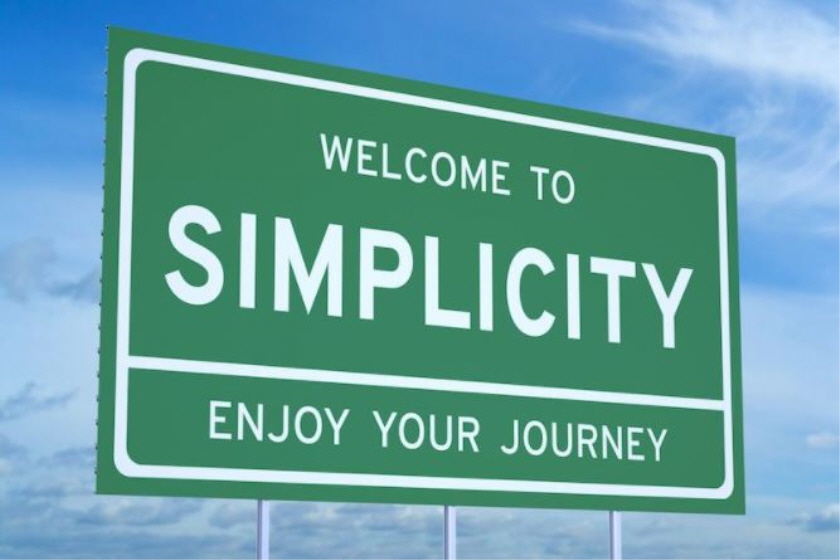
- 마크다운(Markdown)은 HTML / CSS와 비교했을 때, 간단하고 사용하기 쉽습니다.
- 적은 타이핑 때문에 HTML / CSS보다 빠릅니다.
- 이와 비슷한 이유로 WYSIWYG 스팀잇 텍스트 편집기(Steemit Text Editor)보다 빠릅니다.
- 마크다운(Markdown)은 HTML / CSS와 비교했을 때, 읽기 / 검토 / 부분 오류를 쉽게 확인할 수 있으며, 또한 편집을 쉽게 할 수 있습니다.
- 고급 서식 설정 및 기능을 위해 HTML / CSS와 결합할 수도 있습니다.
당신이 이러한 기본적인 사용방법을 배운다면, 당신은 더 빠르게 포스팅할 수 있을 것입니다.
---
## 기타 자료 | 추천
1. 더 자세한 정보를 원하신다면, 필자는 많은 사람들이 추천한 [Adam Pritchard](https://github.com/adam-p)의 [Markdown Cheatsheet](https://github.com/adam-p/markdown-here/wiki/Markdown-Cheatsheet)를 사용하기를 제안합니다.
2. 당신은 또한 다른 사용자로부터 조언을 얻을 수도 있습니다 - 질문하는 것은 잘못된 것이 아닙니다!
3. 게다가 @charlieshrem은 [Steempower.org](https://www.steempower.org/editor)에서 마크다운 편집기(Markdown Editor)를 만들었으며, 이것은 마크다운(Markdown)에서 구성하고 포스팅하기에 매우 유용한 도구이기도 합니다. 뿐만 아니라 당신의 포스트(게시물)을 저장하고, 직접 스팀잇(Steemit)에 제출할 수 있도록 해줍니다!
---
## 이 포스트(게시물)의 형식
**필자는 실제 텍스트를 마크다운 텍스트(Markdown text)에 입력한 다음 얻게 될 미리보기를 스크린샷을 사용하여 당신에게 설명할 것입니다.**
(실제로 마크다운 텍스트(Markdown text)를 포스트(게시물)에 입력하면 보이지 않는데, 이것은 마크다운(Markdown) 사양에 따라 형식이 지정되기 때문입니다.)
**당신이 입력한 마크다운 텍스트(Markdown text)는 크림색의 배경으로 쉽게 눈에 띕니다.**
---
## 우리가 마크다운(Markdown)을 배우기 전 기초적인 부분
이것은 스팀잇(Steemit) 브라우저 창의 오른쪽 상단에 있는 "Submit a Story"버튼 (A)를 클릭했을 때, 표시되는 내용입니다.

기본 보기에서는 아래에 마크다운(Markdown) 또는 html을 입력할 수 있습니다.
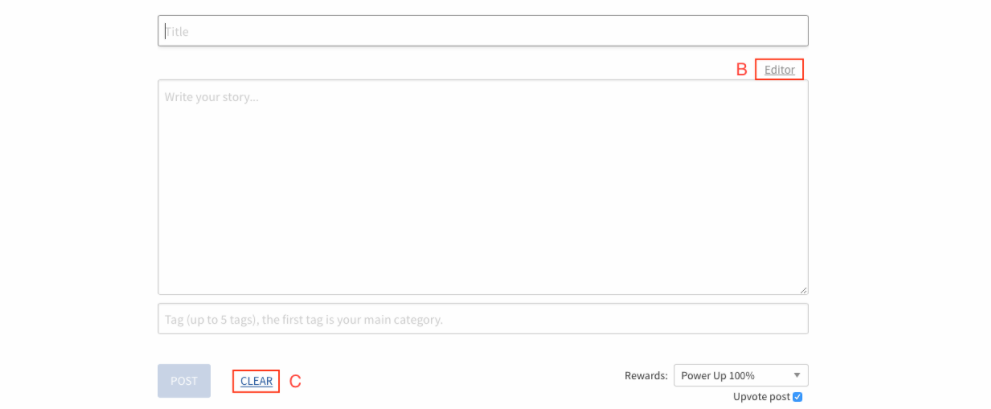
만약 당신이 오른쪽 상단의 "Editor" (B)를 클릭하면, 아주 기본적인 텍스트 편집기로 이동하지만 **마크다운(Markdown) 또는 html을 사용할 수 없습니다.**
또한 과거에는 당신이 특정 HTML / 마크다운(Markdown) 서식 설정을 잃을 수 있다고 생각하여, 필자는 마지막 업데이트가 이러한 상황을 방지하기 위해 텍스트 입력을 시작하면 전환을 막는다고 생각합니다.
이것은 당신이 타이핑을 시작하기 전에 일반 텍스트 편집기를 사용할 수 있다는 것을 말합니다. 만약 당신이 당신의 마크다운(Markdown)을 사용할 수 없다면 이러한 이유일 수 있습니다. 만약 당신이 **"마크다운(Markdown)"** 버튼을 찾을 수 없다면, 다음과 같은 과정이 필요합니다.
*당신의 텍스트를 클립보드 또는 별도의 문서에 복사를 한 후 CLEAR 버튼 (C)를 누르십시오. (D)와 같이 아래에 "Markdown"옵션이 다시 보이면, 클릭하고 당신의 텍스트를 다시 붙여 넣을 수 있습니다.*

---
## 마크다운(Markdown) (드디어!)
---
## 단락
이것은 마크다운(Markdown)에 대한 가장 좋은 부분 중 하나입니다.
당신이 단락에 서식 설정 태그를 사용해야 하는 html과 달리, 마크다운(Markdown)은 Enter / Return 키를 한 번 또는 두 번 누르기만하면 됩니다.(당신이 원하는 형식에 따라 단락이 만들어질 것입니다.)
이것은 표준 워드 프로세서와 똑같은 방식으로 동작합니다.
그것은 html에 비해 많은 타이핑을 줄일 수 있습니다.
---
## 제목
머리글의 경우 "#" 다음에 공백이 있는 해시 기호를 사용하십시오.
예시 : 아래와 같이 입력하십시오.

그러면 아래와 같은 결과를 확인할 수 있습니다.
## Heading 1(제목 1)
### Heading 2(제목 2)
#### Heading 3(제목 3)
당신이 더 많은 해시를 사용할수록 제목은 더 작아집니다.
당신은 최대 6개의 해시를사용할 수 있습니다. 해시 사이에 공백을 남기는 것을 잊지 마십시오. 그렇지 않으면 편집기를 혼동하게 됩니다.
---
## 이탤릭체(기울임체)
기울임 체는 밑줄(Underscore)이나 별표(Asterisk)를 사용하십시오.
예시 : 아래와 같이 입력하십시오.

그러면 아래와 같은 결과를 확인할 수 있습니다.
*undersocres(밑줄) 또는*
*asterisks(별표)*
---
## 볼드체(굵은 글씨체)
볼드체(굵은 글씨체)를 사용하기 위해 두 개의 밑줄(Underscore) 또는 별표(Asterisk)를 사용하십시오.
예시 : 아래와 같이 입력하십시오.

그러면 아래와 같은 결과를 확인할 수 있습니다.
**double underscore(밑줄 두 개)**
**double asterisk(별표 두 개)**
---
## 볼드체(굵은 글씨체)와 이탤릭체(기울임체)의 결합
기울어지고 굵게 표시된 텍스트는 별표(Asterisk)와 밑줄(Underscore)로 조합하십시오.
예시 : 아래와 같이 입력하십시오.

그러면 아래와 같은 결과를 확인할 수 있습니다.
__*Mixed*__
---
## 번호 목록 :
아래와 같이 번호를 입력하고, 번호 뒤에는 마침표를 입력하십시오.

그러면 아래와 같은 결과를 확인할 수 있습니다.
1. Point 1
2. Point 2
3. Point 3
---
## 글머리 기호 목록
글머리 기호 목록의 경우 공백과 함께 별표를 사용하십시오.

그러면 아래와 같은 결과를 확인할 수 있습니다.
* Point 1
* Point 2
* etc
---
## 링크:
이러한 작업을 수행하는 가장 쉬운 방법은 대괄호를 사용하여 표제를 둘러싸고, 링크를 괄호로(공백 없이) 묶어서 사용하는 것입니다.
예시 : 아래와 같이 입력하십시오.

그러면 아래와 같은 결과를 확인할 수 있습니다.
[Steemit](https://steemit.com)
---
## 이미지는 비슷하지만 다음과 같이 형식이 지정됩니다.
! [표제 텍스트] (여기에 "이미지 표제"의 이미지 링크)
예시 : 아래와 같이 입력하십시오.

그러면 아래와 같은 결과를 확인할 수 있습니다.
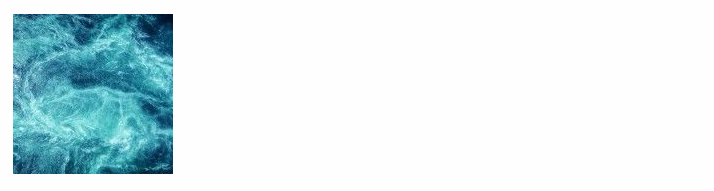
{별도의 이미지 제목과 파일 제목을 사용할 필요가 없으며, ![이미지 표제] (이미지 링크)를 사용하거나 스팀잇(Steemit)용 링크를 사용할 수도 있습니다. 하지만 링크를 로딩하는데 문제가 있는 경우 필자는 이미지 제목을 계속 사용할 것입니다.}
---
## 유튜브 동영상
편집하기 전에는 이 부분에 대해 언급하는 것을 잊고 있었는데, @kryptik이 채팅에서 질문했기 때문에 추가할 수 있었습니다. 기본적으로 유튜브 링크를 이미지 링크처럼 다루기 때문에 형식은 다음과 같습니다.
! [유튜브 링크 표제] (유튜브 동영상 링크)
---
## 인용 부호는 "보다 큼"수학 기호, 즉 ">"를 사용합니다.
예시 : 아래와 같이 입력하십시오.

그러면 아래와 같은 결과를 확인할 수 있습니다.
>This is a quote.
---
## 구획 분할 선
세 개 이상의 별표(Asterisk), 하이픈(Hyphen) 또는 밑줄(Underscore)은 구획을 나누는 구분선을 만듭니다. (필자에게 이것을 보여 주신 @cristi께 감사드립니다.)
예시 : 아래와 같이 입력하십시오.

그러면 당신은 동일한 3개의 구분선을 얻게 될 것입니다.
---
***
___
당신이 사용하는 세 개의 기호에 관계없이 미리보기에서 모두 동일하게 보입니다.
---
## 추가적인 팁
### 만약 이것이 제대로 작동하지 않는 경우에는 다음과 같은 3가지 가능성이 있습니다.
1. 공백 누락되었거나(제목 - 편집자가 태그로 볼 수 있습니다) 다른 유형의 텍스트의 경우 추가 공잭이 있일 수 있습니다.
2. 마크다운(Markdown)을 인식하지 못하는 텍스트 편집기를 사용하고 있을 수 있습니다. (필자가 게시물 윗 부분에서 설명했습니다.)
3. 당신은 스팀잇(Steemit)의 마크다운(Markdown) 실행과 호환되지 않는 기능을 사용하고 있을 수 있습니다. 당신이 만약
모호한 기능을 사용하는 경우 이런 경우가 발생할 수 있습니다.
### Google에 도움을 요청하거나 Google을 사용하십시오. 앞서 언급한 [Markdown Cheatsheet](https://github.com/adam-p/markdown-here/wiki/Markdown-Cheatsheet)와 같은 다양한 온라인 자료가 있습니다.
### 참고 - 이미지 호스팅에 [SteemImg.com](https://www.steemimg.com/thecryptofiend)을 사용하는 경우 아래의 스크린샷과 같이 자동으로 마크다운(Markdown) 형식 링크가 생성됩니다.
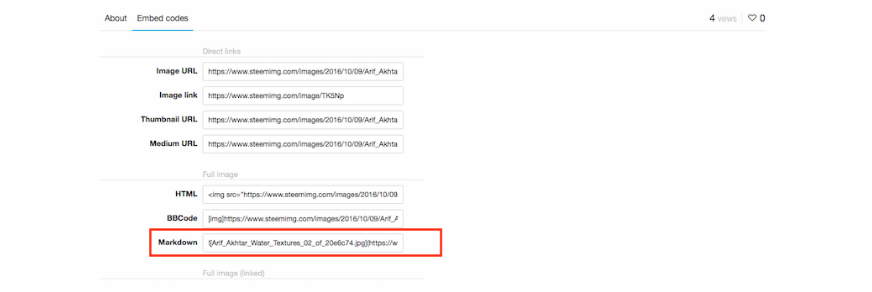
우리가 이 유용한 도구를 사용할 수 있도록 만들어주신 @blueorgy님께 감사드립니다.
---
## 결론
이것들은 단지 당신이 마크다운(Markdown)을 시작하는 기초입니다. 실제로 필자는 이러한 마크 다운 트릭 외에는 필자의 포스트(게시물)을 작성하는데 사용하지 않습니다. 필자가 이미 언급했듯이, 당신은 풍부한 정보를 찾을 수 있습니다. 이 정보를 유용하게 사용하고, 쉽게 이해하기를 바랍니다. 만약 오류를 발견했거나 불확실한 점이 있으면 알려주십시오.
---
## 아기 고양이 사진
끝까지 달성한 것에 대한 보상입니다:

---
만약 당신이 필자의 포스팅을 좋아한다면, 필자를 팔로우하고 블로그를 확인해보십시오. (필자는 주로 사진에 대해 이야기하고 있지만, 다른 주제들도 다루고 있습니다.) - @thecryptofiend
---
필자는 또한 "사진-초상화-인물"이라고 불리는 인물/초상화 전용 채널에 새 채널을 만들었습니다. 확인하신 후 이곳에 당신의 사진을 게시해주십시오.
---
(필자에 대한 확인은 여기에서 하십시오 : http://www.aapicture.com/about-me)
---
## *필자의 이전 과 튜토리얼 :*
- *[Portrait experiments with stock photo type processing (free for you to use)](https://steemit.com/photography/@thecryptofiend/portrait-experiments-with-stock-photo-type-processing-free-for-you-to-use)*
- *[Are governments deliberately poisoning the cryptographic/cryptocurrency well?](https://steemit.com/life/@thecryptofiend/are-governments-deliberately-poisoning-the-cryptographic-cryptocurrency-well)*
- *[Bamburgh Castle at Sunset: IR Photos (free for you to use on Steemit)](https://steemit.com/photography/@thecryptofiend/bamburgh-castle-at-sunset-ir-photos-free-for-you-to-use-on-steemit)*
- *[Does your urine look like COCA COLA? - GO STRAIGHT TO HOSPITAL - Rhabdomyolysis](https://steemit.com/life/@thecryptofiend/does-your-urine-look-like-coca-cola-go-straight-to-hospital-rhabdomyolysis)*
- *[Beautiful Abstract Water Textures (for you to use in your own posts) ](https://steemit.com/photography/@thecryptofiend/beautiful-abstract-water-textures-for-you-to-use-in-your-own-posts)*
- *[Steemit4free - An idea for a library of free images for Steemit reuse](https://steemit.com/steemit/@thecryptofiend/steemit4free-an-idea-for-a-library-of-free-images-for-steemit-reuse)*
---
번역 내용 중 수정할 부분이 있을 경우 지적해주시면 감사하겠습니다.
그리고 SteemKR을 개발 중이신 @woojin, @wooklym, @ludorum 세 분께 감사드리며, 항상 응원하고 있습니다.
---👍 isaaclab, ksc, maa, smithkim, black-eye, kpopstar, jsl1prime, kidesk, juniauskihyung, coinkorea, lovcom, goodaytraders, zerosggg, t6776s, pliton, superremnant, roychae, leomichael, dadol, doriwalter, gotoperson, richbaek, delightco, seomihee, skidmark9, ico-altcoin, skwmd, cgf117, yong2daddy, soulfactor, sirin418, keepgoing, stellakimmm, youngwhc, themetn.com, sanaee,